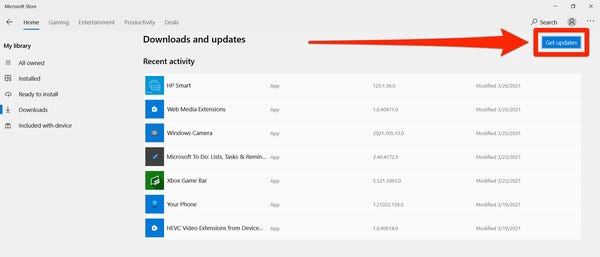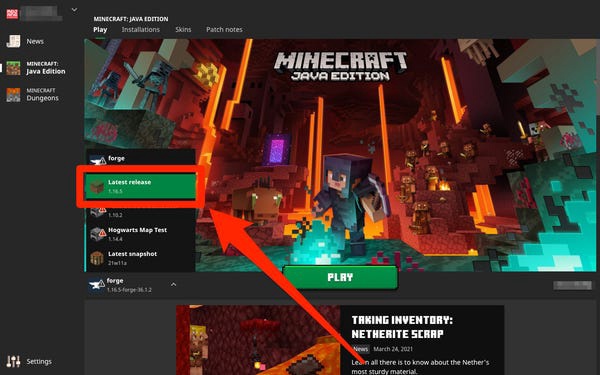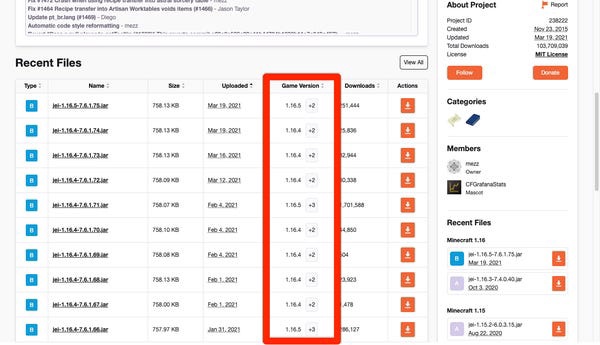Cum se actualizează Minecraft Bedrock sau Java Edition
Popularul joc sandbox „Minecraft” i-a impresionat pe jucători de mai bine de un deceniu. Desigur, jocul a primit partea sa de actualizări și patch-uri.
Cea mai recentă la momentul scrierii este versiunea 1.16.5, lansată în ianuarie 2021. Actualizările minore mențin Minecraft în siguranță și fără erori, iar actualizările majore care adaugă conținut nou sunt și mai interesante pentru jucători. La fel ca majoritatea aplicațiilor și dispozitivelor, ar trebui să încercați să actualizați „Minecraft” ori de câte ori este posibil.
Iată ce trebuie să știți despre actualizările Minecraft, inclusiv cum să le instalați și micile riscuri pe care actualizările le pot prezenta modurilor.
Cum se actualizează Minecraft: Bedrock Edition
Modul exact de a actualiza Bedrock Edition depinde de sistemul pe care jucați.
Pe PC.
Dacă joci Bedrock pe un computer care este disponibil pentru jucătorii cu Windows 10, Minecraft ar trebui să se actualizeze automat.
Cu toate acestea, dacă trebuie să actualizați manual, iată cum să o faceți:
1. Deschideți aplicația Microsoft Store și selectați cele trei puncte din colțul din dreapta sus. Selectați „Descărcări și actualizări”.
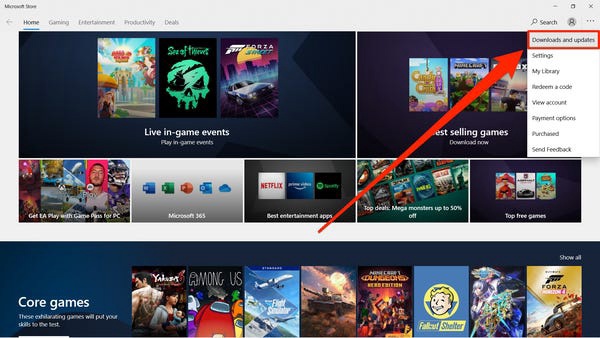
Deschideți pagina de actualizări Microsoft Store.
2. Selectați „Obține actualizări”. Toate aplicațiile instalate, inclusiv „Minecraft”, ar trebui actualizate.
Actualizați toate aplicațiile în același timp.
Pe console
Jucătorii care au „Minecraft” pe consolă – fie că este Nintendo Switch, Xbox, PlayStation sau DS – ar trebui să primească automat toate actualizările. Consola dvs. trebuie doar să fie conectată la Internet.
Dacă o actualizare este eliminată și credeți că nu o aveți, puteți verifica manual dacă există actualizări. Pașii exacti pentru a face acest lucru variază de la consolă la consolă, dar de obicei implică selectarea „Minecraft” și deschiderea paginii de setări.
Pe telefoane și tablete
Dacă joci „Minecraft” pe dispozitivul tău iPhone, iPad sau Android, se va actualiza ca orice altă aplicație. Cu alte cuvinte, probabil că se va actualiza și automat.
Puteți verifica personal actualizările accesând App Store de pe iPhone și iPad sau Google Play Store pe dispozitivul Android.
Cum se actualizează Minecraft: Java Edition
Vă puteți păstra cu ușurință copia Minecraft: Java Edition folosind aplicația Minecraft Launcher. Aceasta este aplicația pe care o deschideți și apăsați „Play” pentru a începe jocul.
Ca și alte versiuni ale jocului, aplicația Launcher ar trebui să actualizeze automat „Minecraft”. De fiecare dată când deschideți Lansatorul în timp ce sunteți conectat la Internet, acesta va verifica dacă există actualizări și le va instala înainte de a începe să jucați.
Cu toate acestea, puteți oricând să verificați ce versiune de Minecraft ați instalat. Așa procedați:
1. Deschideți lansatorul Minecraft.
2. În meniul derulant de lângă „Redare”, selectați opțiunea „Ultima versiune”.
3. Comparați numărul de mai jos cu cea mai recentă versiune de „Minecraft”. Îl puteți găsi cu o căutare rapidă pe Google.
„Cea mai recentă versiune” este cea mai recentă versiune a jocului „Minecraft”.
Dacă actualizările nu se instalează, asigurați-vă că aveți suficient spațiu pe computer.
Riscuri de upgrade pentru jucătorii Java
Cea mai mare diferență dintre Minecraft: Bedrock și Java sunt modurile.
Dacă joci „Java”, sunt șanse să folosești mod-uri. Când descărcați un fișier mod și îl instalați în jocul dvs., acel fișier mod va fi compatibil cu versiunea de Minecraft pentru care a fost creat. Și, spre deosebire de restul jocului, modificările nu se actualizează automat.
De fiecare dată când actualizați Minecraft, există șansa ca modurile pe care le-ați descărcat să nu mai funcționeze. Majoritatea modurilor - în special cele minore - nu vor fi afectate, dar există întotdeauna o șansă ca acest lucru să se întâmple.
Nu există multe modalități de a opri o actualizare Minecraft în afară de deconectarea computerului de la internet atunci când porniți jocul. Dar dacă actualizarea rupe un mod care vă place, verificați internetul pentru a vedea dacă există o versiune actualizată a modului pe care o puteți utiliza.
Dacă un mod există de ceva vreme, poate avea mai multe versiuni pentru fiecare actualizare.